
Το LG G6 είναι ένα καταπληκτικό τηλέφωνο. Η μοναδική οθόνη Univisium με αναλογία 18:9 κάνει αυτή τη συσκευή να αισθάνεται πιο άνετα από το συνηθισμένο και επιπλέον, η αναλογία οθόνης προς σώμα είναι εκπληκτική στο 78,5%. Ωστόσο, υπάρχουν πολλά περισσότερα που πρέπει να γνωρίζετε για αυτήν τη συσκευή εκτός από την οθόνη. Η τελευταία μας συμβουλή είναι αυτή Το HDR+ της Google φέρνει υπέροχες ευρυγώνιες λήψεις.
- Αναθεώρηση LG G6: ένας νέος τρόπος να βλέπεις τα πράγματα
- Ποια είναι τα πλεονεκτήματα των στρογγυλεμένων γωνιών και της μοναδικής αναλογίας της οθόνης LG G6;
Τι να παραλείψετε; Πηδάω σε:
Συμβουλές και κόλπα για την οθόνη LG G6
Γραμματοσειρά και μέγεθος
Στην καρτέλα ρυθμίσεων συσκευής, θα βρείτε πολλές ενδιαφέρουσες λειτουργίες. Το πρώτο πράγμα που μπορούμε να προσαρμόσουμε είναι η γραμματοσειρά και το μέγεθος του κειμένου. Θα βρούμε αυτές τις επιλογές στην ενότητα γραμματοσειράς. Υπάρχουν έξι διαφορετικές γραμματοσειρές και επίσης έξι διαφορετικά μεγέθη για να διαλέξετε. Τελευταίο αλλά εξίσου σημαντικό, υπάρχει μια επιλογή για έντονους χαρακτήρες όλου του κειμένου του συστήματος.
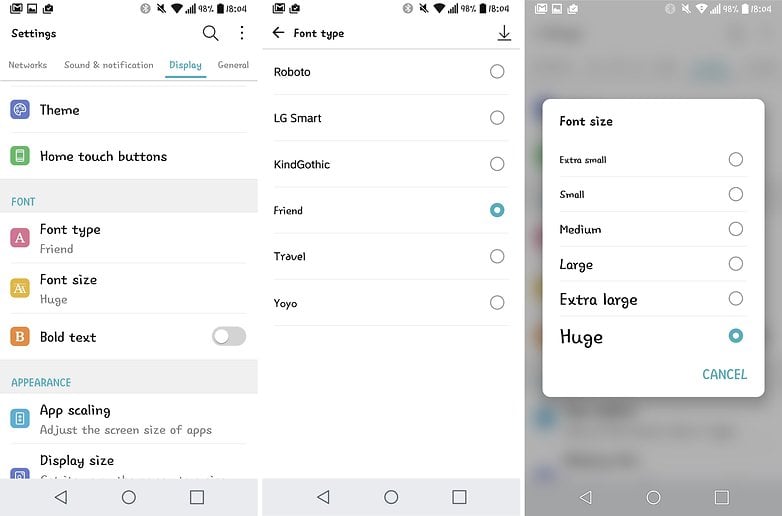
Εξατομικεύστε το τηλέφωνό σας αλλάζοντας τη γραμματοσειρά και το μέγεθος στο LG G6. / © NextPit
Κλιμάκωση εφαρμογών
Η οθόνη στο G6 είναι πολύ ιδιαίτερη. Όταν κρατιέται κάθετα, δείχνει πολύ περισσότερες πληροφορίες από άλλες συσκευές, αλλά όταν είναι σε οριζόντια λειτουργία, είναι μια εντελώς διαφορετική ιστορία. Δεν θα πρέπει να αντιμετωπίζετε πολλά προβλήματα με τις εφαρμογές, είναι τα παιχνίδια που πρέπει να ανησυχείτε. Προς το παρόν, υπάρχουν μόνο λίγα παιχνίδια που είναι συμβατά με αναλογία οθόνης 2:1, αν και σιγά σιγά οι προγραμματιστές αρχίζουν να φτιάχνουν ταχύτητα.
Το G6 διαθέτει μια δυνατότητα που σας επιτρέπει να προσαρμόσετε τη μορφή των εφαρμογών και των παιχνιδιών για να κάνετε καλύτερη χρήση ολόκληρης της οθόνης. Θα συνιστούσα να δοκιμάσετε κάθε εφαρμογή στα τρία διαφορετικά μεγέθη μορφής και στη συνέχεια να επιλέξετε ποια έχει την καλύτερη ισορροπία μεταξύ της χρήσης του περισσότερου χώρου στην οθόνη και της μη απώλειας πληροφοριών.
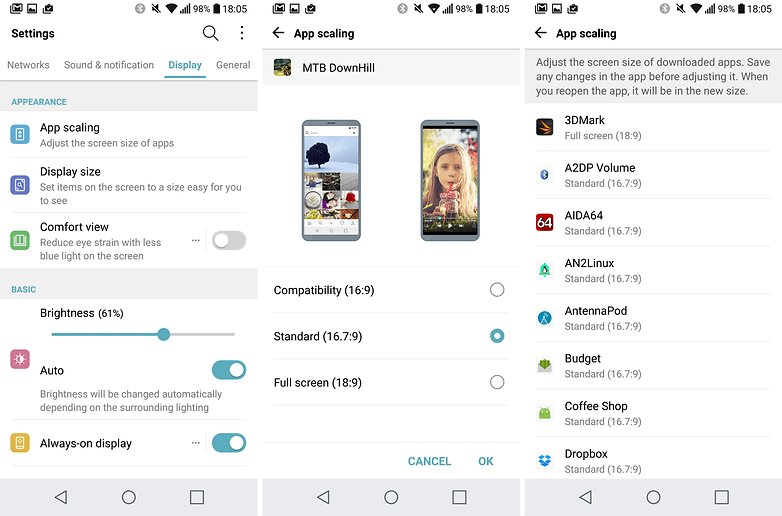
Προσαρμόστε σωστά τις εφαρμογές στην οθόνη του LG G6. / © NextPit
Μέγεθος οθόνης και Άνεση προβολή
Στις Ρυθμίσεις > Οθόνη, μπορούμε επίσης να αλλάξουμε το μέγεθος της οθόνης. Αυτό είναι στην πραγματικότητα για την αλλαγή του μεγέθους των εικονιδίων και άλλων στοιχείων στην οθόνη, προκειμένου να τα βλέπετε καλύτερα ή να έχετε περισσότερο χώρο.
Μπορείτε να ενεργοποιήσετε την Άνεση προβολή από τα εικονίδια γρήγορης ρύθμισης και επίσης στις Ρυθμίσεις > Οθόνη > Προβολή άνεσης, υπάρχουν τρία διαφορετικά επίπεδα έντασης και μια ασπρόμαυρη επιλογή. Αυτή η λειτουργία θα είναι λιγότερο επίπονη για τα μάτια σας εάν διαβάζετε για μεγάλο χρονικό διάστημα στην οθόνη του τηλεφώνου.
Πάντα στην οθόνη
Σε αυτή τη χρονική στιγμή, αυτό μου φαίνεται θεμελιώδες χαρακτηριστικό. Μέχρι πριν από λίγο καιρό, έπρεπε να ξυπνήσετε το τηλέφωνό σας αν θέλατε να ελέγξετε την ώρα. Αυτή η συνήθεια, αν και δεν φαίνεται, καταναλώνει μεγάλη διάρκεια μπαταρίας.
Το Always on διατηρεί μερικές πληροφορίες στην οθόνη σας ανά πάσα στιγμή. Έτσι, πράγματα όπως ο έλεγχος της ώρας ή της ημερομηνίας δεν θα σπαταλούν τόση ενέργεια όπως παλιά όταν έπρεπε να ενεργοποιήσουμε την οθόνη. Επιπλέον, ένα εικονίδιο εφαρμογής θα εμφανιστεί εάν έχετε μια ειδοποίηση.
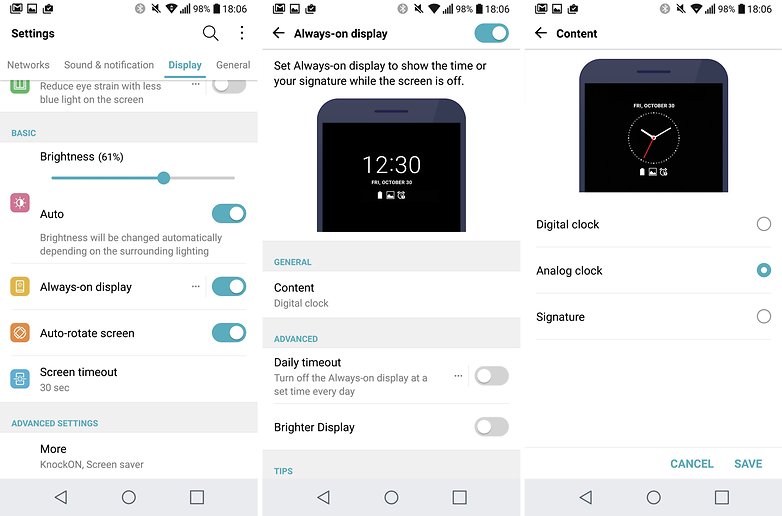
Το Always-on είναι μια δυνατότητα που θα χρησιμοποιήσετε περισσότερο από όσο νομίζετε στο LG G6. / © NextPit
Χτυπήσει την
Αυτό είναι ένα από τα χαρακτηριστικά για τα οποία είναι γνωστή η LG. Είναι επίσης σημαντικό για κάθε συσκευή που διαθέτει αισθητήρα δακτυλικών αποτυπωμάτων και το κουμπί λειτουργίας που βρίσκεται στο πίσω μέρος της συσκευής. Με το KnockON, μπορείτε να ξυπνάτε τη συσκευή σας όταν είναι ξαπλωμένη σε ένα τραπέζι χωρίς να χρειάζεται να σηκώνετε το τηλέφωνο. Το μόνο που χρειάζεται να κάνετε είναι να πατήσετε δύο φορές την οθόνη. Για να το απενεργοποιήσετε, πατήστε ξανά δύο φορές σε κενό χώρο είτε στην αρχική είτε στην οθόνη κλειδώματος.
Για να ενεργοποιήσετε αυτήν την επιλογή, μεταβείτε στις Ρυθμίσεις > Οθόνη > Προηγμένες ρυθμίσεις > KnockON.
Συμβουλές και κόλπα για την κάμερα LG G6
HDR+ της Google για ευρυγώνιες λήψεις
Στα Φόρουμ προγραμματιστών XDA, μια θύρα της εφαρμογής κάμερας της Google έκανε τον γύρο, αλλά μέχρι στιγμής, η δημοφιλής εφαρμογή μπορούσε να λειτουργήσει μόνο με την κύρια κάμερα οποιασδήποτε συγκεκριμένης συμβατής συσκευής. Τώρα, υπάρχει μια ειδική έκδοση για smartphone LG με ευρυγώνιους φακούς (όπως το G6!) που τους δίνει την πολυπόθητη λειτουργία HDR+ του Pixel 2. Το δοκιμάσαμε με το LG V30 και τα αποτελέσματα ήταν φανταστικά.

Το HDR+ έχει καλύτερα αποτελέσματα για διαφορετικό φωτισμό και με τόνο δέρματος. / © NextPit
Σε αυτές τις λήψεις, μπορείτε να δείτε ότι το δυναμικό εύρος βελτιώνεται και διατηρούνται πολλές περισσότερες λεπτομέρειες από ό,τι με την προεπιλεγμένη ρύθμιση της κάμερας. Για περισσότερες πληροφορίες, ανατρέξτε σε αυτό το άρθρο. Και για να κατεβάσετε το APK της εφαρμογής, μεταβείτε στο Προγραμματιστές XDA.

Οι λεπτομέρειες των δέντρων και των σύννεφων διατηρήθηκαν από το HDR+ αλλά όχι από προεπιλογή. / © NextPit
Τετράγωνη κάμερα
Η κάμερα του LG G6 μπορεί να τραβήξει φωτογραφίες τετράγωνης αναλογίας 1:1, παρόμοιες με αυτές που τραβούν ορισμένες αναλογικές κάμερες Diana από Λωμογραφία. Όμως τα πράγματα δεν σταματούν εκεί. Μπορούμε να δημιουργήσουμε συλλογές δύο και τεσσάρων πλάνων. Υπάρχει επίσης μια λειτουργία λήψης οδηγού, όπου μπορείτε να τοποθετήσετε ένα δείγμα φωτογραφίας, να τραβήξετε διαφορετικές φωτογραφίες που ταιριάζουν με το δείγμα και στη συνέχεια να δημιουργήσετε μια συλλογή ή ένα GIF. Η δική σας δημιουργικότητα είναι το μόνο όριο εδώ.
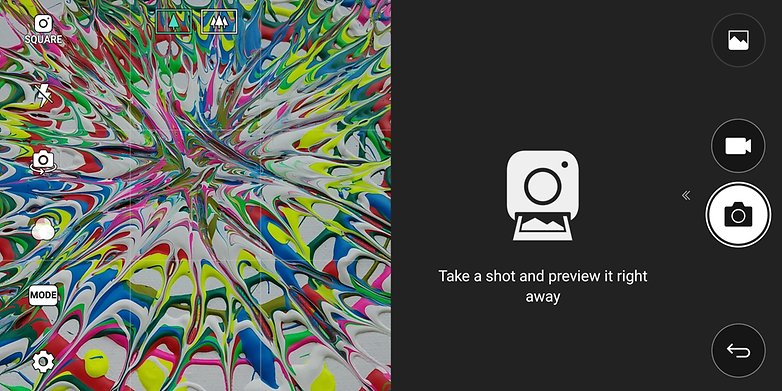
Τετράγωνη μορφή φωτογραφίας στο LG G6. / © NextPit
Αυτή η δυνατότητα διαθέτει ένα κουμπί γρήγορης πρόσβασης στην αρχική οθόνη ή μπορείτε να μεταβείτε στην εφαρμογή της κάμερας. Κάνοντας κλικ στο «Auto», μπορείτε να αλλάξετε σε λειτουργία «τετράγωνης» κάμερας ή χειροκίνητης λειτουργίας.

Είμαι σίγουρος ότι μπορείς να τα καταφέρεις καλύτερα από εμένα. / © NextPit
Μέγιστη ανάλυση για βίντεο και φωτογραφίες
Από προεπιλογή, η ανάλυση εικόνας στο G6 είναι μόνο 8,7 MP, αφού οι εικόνες λαμβάνονται σε ανάλυση 18:9 και με αυτόν τον τρόπο, μπορούν να προβληθούν σε ολόκληρη την οθόνη. Αλλά αν θέλετε να αξιοποιήσετε στο έπακρο την κάμερα, κάντε κλικ στο εικονίδιο με το γρανάζι για να μπείτε στις ρυθμίσεις και, στη συνέχεια, επιλέξτε το μέγεθος της φωτογραφίας 4:3 (13 MP).
Το ίδιο ισχύει και για τα βίντεο. Από προεπιλογή, λαμβάνονται σε ανάλυση HD 18:9. Για να το αλλάξετε, μεταβείτε στις ρυθμίσεις της κάμερας και αλλάξτε την ανάλυση σε 4K σε UHD 16:9 ή αν θέλετε να κάνετε κάποια αργή κίνηση αργότερα, θα συνιστούσα FHD 16:9 στα 60 fps.
Διακόπτης κλείστρου τυριού
Στις ρυθμίσεις της κάμερας, επιλέξτε «Διακόπτης κλείστρου Cheese». Όταν είναι ενεργοποιημένο, μπορείτε να τραβήξετε μια φωτογραφία λέγοντας μία από τις ακόλουθες λέξεις: “Τυρί”, “χαμόγελο”, “ουίσκι”, “kimchi” ή “LG”. Στην πραγματικότητα λειτουργεί πολύ καλά.
Γρήγορη κοινή χρήση
Στην εφαρμογή κάμερας LG G6, υπάρχει ένα κουμπί που σας επιτρέπει να μοιράζεστε την τελευταία φωτογραφία που τραβήξατε απευθείας στα μέσα κοινωνικής δικτύωσης. Το μόνο που χρειάζεται να κάνετε είναι να ανοίξετε την καρτέλα και να επιλέξετε την εφαρμογή με την οποία θέλετε να μοιραστείτε τη φωτογραφία.

Μοιραστείτε εικόνες εν ριπή οφθαλμού. / © NextPit
Συμβουλές και κόλπα για την μπαταρία LG G6
Στις Ρυθμίσεις > Γενικά > Εξοικονόμηση μπαταρίας και ενέργειας, υπάρχουν πολλές χρήσιμες λειτουργίες.
Εμφάνιση ποσοστού μπαταρίας
Το πρώτο πράγμα που πρέπει να ενεργοποιήσετε είναι η επιλογή «εμφάνιση ποσοστού μπαταρίας στη γραμμή κατάστασης». Με αυτόν τον τρόπο, θα γνωρίζουμε πάντα ακριβώς πόση μπαταρία έχει απομείνει.
Εξοικονόμηση μπαταρίας
Μπορείτε να ρυθμίσετε τη λειτουργία εξοικονόμησης ενέργειας με δύο τρόπους: μη αυτόματα ή μπορείτε να της ζητήσετε να ενεργοποιηθεί αυτόματα όταν η μπαταρία σας εξαντληθεί είτε στο 15 είτε στο 5%. Αυτή η λειτουργία θα ελέγχει τη φωτεινότητα της οθόνης, τις εφαρμογές φόντου και τις συνδέσεις Wi-Fi για εξοικονόμηση ενέργειας όσο το δυνατόν περισσότερο.
Εξοικονόμηση μπαταρίας παιχνιδιών
Υπάρχει επίσης μια λειτουργία εξοικονόμησης ενέργειας αφιερωμένη ειδικά σε παιχνίδια. Υπάρχουν τρεις λειτουργίες συνολικά: η μία εξοικονομεί λίγη μπαταρία μειώνοντας την ανάλυση, η άλλη εξοικονομεί το μέγιστο ποσό ενώ παίζετε και η τρίτη μπορεί να προσαρμοστεί ώστε να μην θυσιάσετε καμία από την εμπειρία παιχνιδιού.
Συμβουλές και κόλπα για να προσαρμόσετε το LG G6 σας
Αλλαξε θέμα
Το LG G6 σάς επιτρέπει να αλλάξετε το στυλ των εικονιδίων και το σύστημα συνολικά εγκαθιστώντας απλώς ένα θέμα. Υπάρχουν δύο τρόποι για να το κάνετε αυτό: πρώτον είναι πατώντας παρατεταμένα σε ένα κενό χώρο στην αρχική οθόνη και, στη συνέχεια, επιλέγοντας Θέματα. Ο άλλος τρόπος είναι μεταβαίνοντας στις Ρυθμίσεις > Εμφάνιση > Θέμα.
Θα βρείτε πέντε διαφορετικά προεγκατεστημένα θέματα, αλλά μπορείτε επίσης να κάνετε λήψη πολλών ακόμη μέσω του SmartWorld app (αγορά της LG).
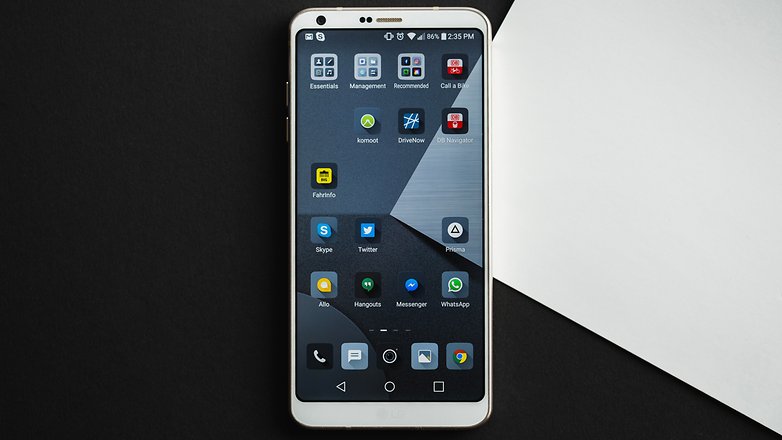
Πέντε προεγκατεστημένα θέματα και πολλά άλλα για λήψη. / © NextPit
Εμφάνιση του μενού ρυθμίσεων ως λίστα
Το μενού ρυθμίσεων στο LG G6 χωρίζει όλες τις επιλογές σε τέσσερις καρτέλες: δίκτυα, ήχοι και ειδοποιήσεις, οθόνη και γενικά. Αυτή η οργάνωση δεν είναι αυστηρά απόθεμα Android και μπορεί να μην είναι του γούστου όλων. Αλλά μην ανησυχείτε, γιατί μπορείτε να την επαναφέρετε στην παραδοσιακή λίστα κάνοντας κλικ στις τρεις τελείες στην επάνω δεξιά γωνία.
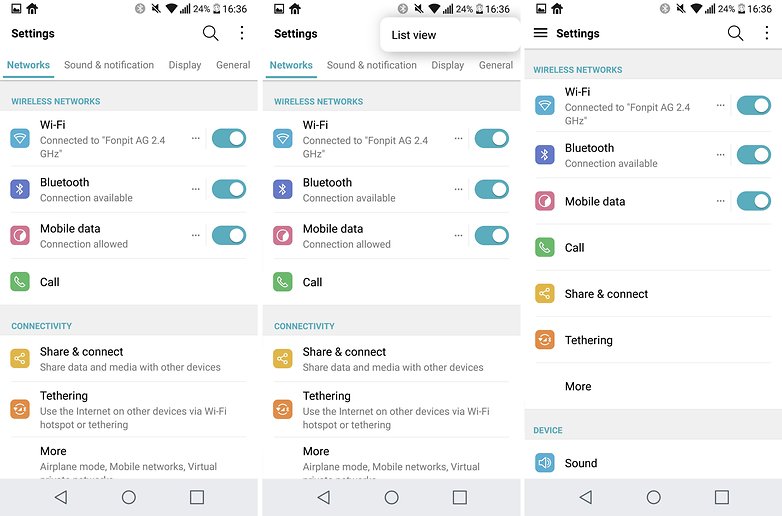
Επιλέξτε τη μορφή ρυθμίσεων που σας αρέσει περισσότερο στο LG G6. / © NextPit
Αλλαγή συμπεριφοράς εκκινητή
Ένα από τα πιο πρόσφατα τυχερά παιχνίδια της LG ήταν να έχει έναν εκκινητή χωρίς συρτάρι εφαρμογών. Αυτό δεν είναι ούτε πολύ διαθέσιμο Android και μπορεί να μην αρέσει πολύ στους καθαρολόγους. Στις Ρυθμίσεις > Οθόνη > Αρχική οθόνη > Επιλέξτε Αρχική σελίδα, μπορείτε να επιλέξετε ανάμεσα σε τρεις επιλογές: χωρίς συρτάρι εφαρμογών (Αρχική σελίδα), πλήρες συρτάρι εφαρμογών (LG UI 4.0) ή απλή έκδοση (EasyHome).
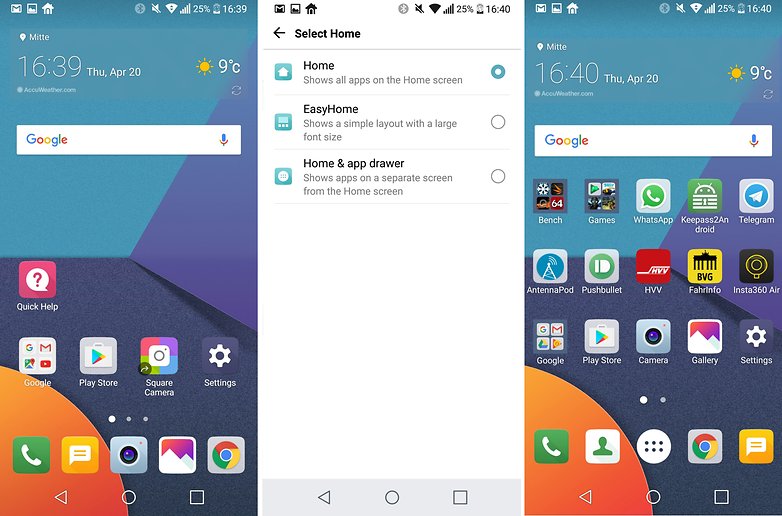
Μπορείτε να επιλέξετε να έχετε συρτάρι εφαρμογών ή όχι στο LG G6. / © NextPit
Απενεργοποιήστε το εφέ κύλισης όταν φτάσετε στην τελευταία καρτέλα αρχικής οθόνης
Μεταξύ των επιλογών που βρίσκουμε στις Ρυθμίσεις > Εμφάνιση > Αρχική οθόνη, υπάρχει μια επιλογή διακοπής του εφέ κύλισης των τελευταίων καρτελών της αρχικής οθόνης. Ονομάζεται «Συνεχής κύλιση». Με αυτή την επιλογή ενεργοποιημένη, μετακινείστε από την τελευταία αρχική οθόνη στην πρώτη και αντίστροφα.
Συμβουλές και κόλπα παραγωγικότητας του LG G6
Κάδος απορριμμάτων εφαρμογών
Το νέο LG G6 συνοδεύεται από έναν κάδο απορριμμάτων εφαρμογών. Λειτουργεί βασικά το ίδιο με έναν κάδο απορριμμάτων σε έναν υπολογιστή, όπου μπορείτε να τοποθετήσετε αρχεία που δεν χρειάζεστε ή δεν θέλετε πια. Εδώ, ωστόσο, συλλέγετε εφαρμογές που δεν θέλετε να χρησιμοποιήσετε. Θα παραμείνουν στον κάδο απορριμμάτων για 24 ώρες προτού διαγραφούν εντελώς, σε περίπτωση που αλλάξετε γνώμη.
Έξυπνος γιατρός
Αυτή είναι μια εφαρμογή της LG που μπορεί να βελτιστοποιήσει τη μνήμη της συσκευής σας, να δοκιμάσει το υλικό για να βεβαιωθεί ότι όλα λειτουργούν, να κάνει έναν γρήγορο διαγνωστικό έλεγχο της κατανάλωσης ενέργειας και σας παρέχει επίσης γρήγορη πρόσβαση στις ρυθμίσεις εξοικονόμησης μπαταρίας.
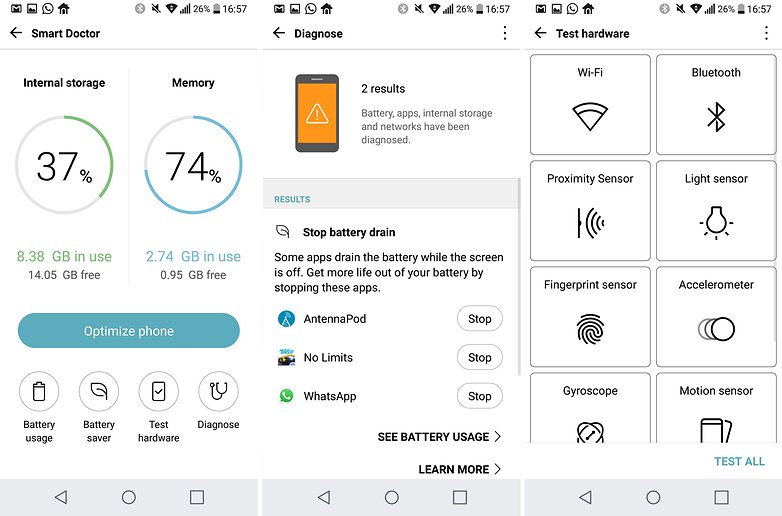
Μία εφαρμογή για τη βελτιστοποίηση των πάντων στο LG G6. / © NextPit
Έχετε κάποιο αγαπημένο χαρακτηριστικό ή κόλπο που θα θέλατε να μοιραστείτε μαζί μας; Ενημερώστε μας στα σχόλια παρακάτω και θα το προσθέσουμε σε αυτή τη λίστα!